Verwenden Sie die Seite 2D/3D schattiert, um die Einstellungen zu bearbeiten, die sich auf 2D- und 3D-Simulationen auswirken.
Auflösung — Dieses steuert die Qualität des Bildes und beeinflusst die Simulationsgeschwindigkeit. Stellen Sie sie auf einen positiven Wert ein. Der Standardwert ist 1. Wenn Sie den Wert verdoppeln (indem Sie ihn auf 2,0 einstellen), wird das Werkzeug nur halb so oft vom Block subtrahiert. Wenn Sie den Wert verringern, wird das Werkzeug öfter vom Block subtrahiert. Reduzieren Sie die Auflösung um 50%, wenn die Simulation nicht flüssig läuft. Falls die Qualität der Simulation akzeptabel ist, sie aber zu langsam abläuft, verdoppeln Sie die Auflösung.
Leistungsgrafik Abtastungen/min. — Das Werkzeuglastdiagramm ergibt sich aus den Werten der Werkzeuglast, die eine gewisse Anzahl von Malen pro Minute gemessen werden. Die Leistungsgrafik Abtastungen/min.-Option zeigt die Anzahl der Abtastungen, die pro Minute im Simulationsvorgang ausgeführt werden sollen.
Pause an Grenzen - Wählen Sie diese Option aus, um die Maschinensimulation anzuhalten, wenn ein Volumenkörper die in der Maschinenkonstruktionsdatei angegebenen Bewegungsgrenzen überschreitet.
Stop bei Kollision Formular anzeigen - Diese Option aktiviert die Anzeige des Mögliche Modellverletzung Formulars, in dem Sie gewarnt werdendass eine Kollision aufgetreten ist. Weitere Informationen erhalten Sie im Kapitel Kollisionserkennung.
Simulation einmalig wiedergeben - Bei einigen Maschinen mit zwei Spindeln wird die Simulation zweimal durchlaufen. Wenn Sie das simulierte Bauteil nur einmal sehen möchten, wählen Sie diese Option aus.
Durchscheinendes Werkzeug — Wählen Sie diese Option aus, um das Werkzeug einer 3D-Volumensimulation leicht transparent darzustellen.
Durchscheinendes Bauteil — Wählen Sie diese Option aus, um das Bauteil einer 3D-Volumensimulation leicht transparent darzustellen.
Metallisch - Wenn Sie die Grafik-Hardware für die OpenGL-Schattierung verwenden, haben Sie die Möglichkeit, die 3D-Simulation metallisch darzustellen.

Modellanzeigetoleranz - Diese Toleranz beeinflusst die Feinheit der 3D Simulation. Wenn ein hoher Wert eingestellt ist, erscheint die Simulation facettenreicher. Je niedriger diese Toleranz definiert ist, desto glatter erscheint die Simulation.
Linearisierungstoleranz - Diese Toleranz wirkt sich darauf aus, wie Profile in kleine, gerade Linien unterteilt werden. Vergrößern Sie diese Einstellung, um die Simulationszeit für komplexe Bauteile zu verringern. Auch die Attribute Aufwickeltoleranz und Dreh-/Fräs-Winkelinterpolation haben Auswirkungen.
Ansicht rotieren beim Indexieren — Diese Einstellung gilt für Bauteile mit 4. oder 5. Achse indexierte und Dreh-/Frästeile. Wenn die Option Ansicht rotieren beim Indexieren ausgewählt ist, dreht die Simulation das Bauteil beim Fräsen für eine A-Achsen- oder B-Achsenindexierungsbewegung oder beim Drehen/Fräsen für eine C-Achsenrotation. Diese Rotationen ermöglichen zwar eine genauere Simulation, können die Simulation aber insbesondere bei gleichzeitigen X- und C-Achsenbewegungen beim Drehen/Fräsen verlangsamen. Deaktivieren Sie diese Einstellung, um die Simulation zu beschleunigen; das Bauteil steht dann fest und das Werkzeug bewegt sich um das Bauteil.
Ergebnis während Schnellsimulation speichern - Wählen Sie diese Option aus, um während des Schnellsimulationsmodus schattierte Zwischensimulationen anzuzeigen. Diese Option ist hilfreich, wenn Sie beim Abschluss jeder Operation schnell auf Bilder des Bauteils zugreifen möchten. Diese Option erfordert viel Speicherplatz und verlangsamt den Simulationsprozess. Sie sollte daher nur verwendet werden, wenn Sie die Ergebnisse jeder Operation genau untersuchen möchten.
Ergebnis während 3D-Simulation speichern - Sie müssen diese Option auswählen, um das Feature Ergebnisse als Startpunkt verwenden zu aktivieren.
Ansicht unabhängig — Wählen Sie diese Option aus, um die Visicut-Engine von Delcam zu verwenden. Bei Verwendung dieses Motors können Sie eine 3D-Simulation jederzeit anhalten und die Ansicht wechseln. Dieses Simulationsverfahren verwendet ein Volumenmodell und kann für alle Arten von 3D-Simulationen verwendet werden. Wählen Sie die Option Ansicht unabhängig ab, um die Pixelcut-Engine von Delcam zu verwenden. Sie können das Modell mit Pixelcut zwar nicht drehen, die Simulation wird jedoch erheblich schneller ausgeführt. Pixelcut arbeitet mit einer hohen Geschwindigkeit, ebenso wie die Schnellsimulation. Der Vorteil besteht jedoch darin, dass Pixelcut Werkzeuge mit Hinterschnitt und das Fräsen aus verschiedenen Richtungen (3+2) simulieren kann. Die Schnellsimulation eignet sich besonders, wenn Sie einen langen Werkzeugweg, z. B. für eine Form, in 3 Achsen schneiden. Pixelcut eignet sich besonders zum Schneiden von langen Werkzeugwegen aus verschiedenen Richtungen (3+2).
Kanten zeigen — Wählen Sie diese Option aus, um die Kanten der Maschine während der Maschinensimulation darzustellen.
Dieses Beispiel zeigt das Standardverhalten, wenn Kanten zeigen abgewählt ist:
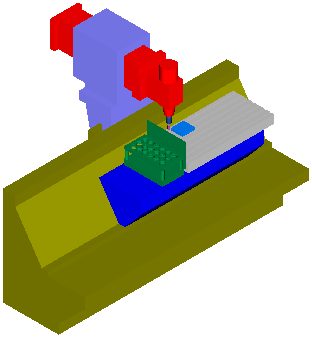
Dies ist dasselbe Beispiel, bei dem Kanten zeigen ausgewählt ist:
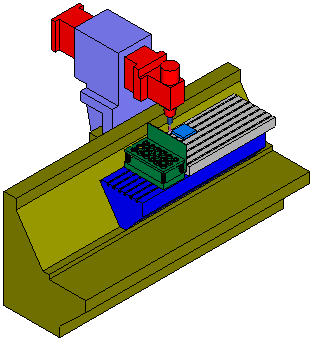
Schattierqualität - Wenn Sie Grafik-Hardware für OpenGL-Schattierung verwenden, können Sie Schatten in Ihrer Simulation anzeigen. Das Bild zeigt ein Beispiel eines Schattens, der bei der Maschinensimulation angezeigt wird.
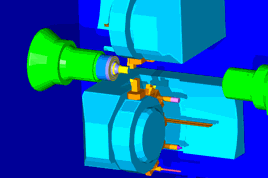
Wenn der Schieberegler komplett nach links auf Keine verschoben wird, sind Schattierungen ausgeschaltet. Sobald Sie den Schieberegler nach rechts schieben, verbessert sich die Qualität des Schattens. Diese Option kann die Simulation verlangsamen.